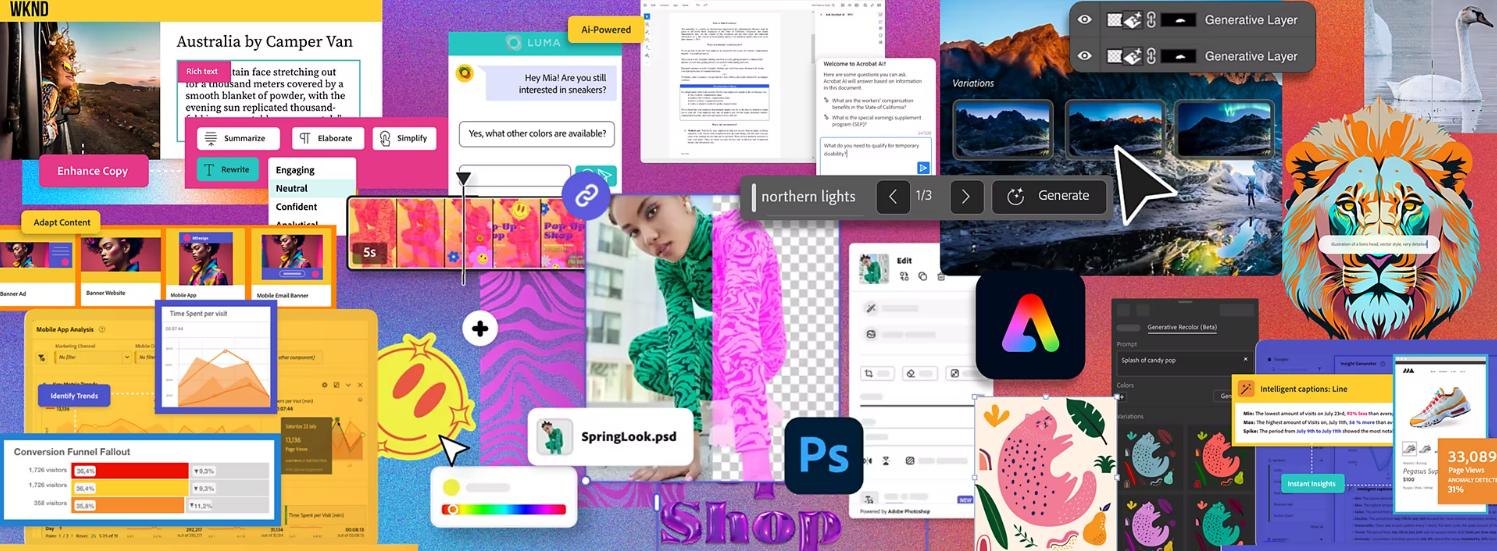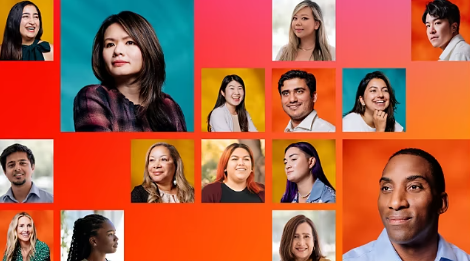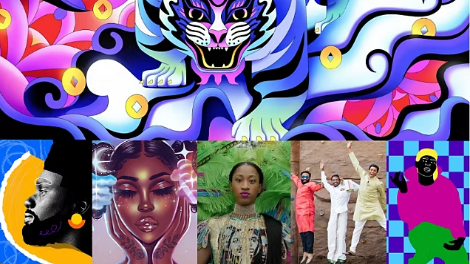Adobe PDF 嵌入服务
专用API
【更新时间: 2024.08.13】
"Adobe PDF 嵌入服务"是一种通过Adobe PDF 嵌入API提供的服务,它允许开发者在其Web应用程序中嵌入高保真的PDF查看器。这个服务不仅支持PDF文件的查看,还具备协作功能和使用情况分析的能力。
|
浏览次数
20
采购人数
0
试用次数
0
 SLA: N/A
SLA: N/A
 响应: N/A
响应: N/A
 适用于个人&企业
适用于个人&企业
收藏
×
完成
取消
×
书签名称
确定
|
- API详情
- 定价
- 使用指南
- 常见 FAQ
- 关于我们
- 相关推荐


什么是Adobe PDF 嵌入服务?
"Adobe PDF 嵌入服务"是一种通过Adobe PDF 嵌入API提供的服务,它允许开发者在其Web应用程序中嵌入高保真的PDF查看器。这个服务不仅支持PDF文件的查看,还具备协作功能和使用情况分析的能力。通过使用这个服务,开发者可以为用户提供一致的PDF渲染效果、可定制的用户体验,以及深入的用户交互分析。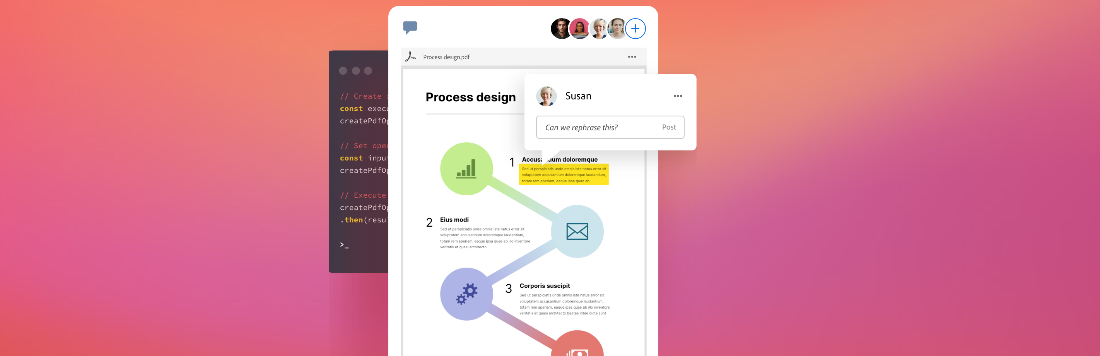
什么是Adobe PDF 嵌入服务接口?
Adobe PDF 嵌入服务有哪些核心功能?
1. 嵌入模式
控制 PDF 的嵌入方式,支持全尺寸窗口、尺寸容器、内联显示和灯箱
2. 注释
全面支持导入、创建、删除、更新、导出评论等;以编程方式添加、更新和删除注释,并可选择保存;可根据用户操作触发事件
3. PDF 分析
只需几个步骤即可轻松集成 Adobe Analytics,或利用用户事件将数据推送到其他分析工具
4. 协作设置
对于多用户文档协作,通过姓名或电子邮件地址识别审阅者,并通过自定义回调保存注释设置(默认设置显示 GUEST 作为所有评论的审阅者姓名)
5. 保存控制
支持自动保存到本地驱动器或外部存储,并提供频率和轮询选项,以及成功/失败事件捕获;使用文件修改和状态轮询事件实现多用户工作流程
6. 菜单和工具选项
以编程方式启用或禁用评论窗格、工具栏、打印和下载选项
Adobe PDF 嵌入服务的核心优势是什么?
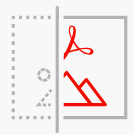 |
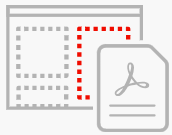 |
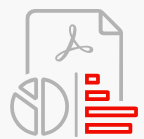 |
|
准确、一致的 PDF 渲染 |
可定制的用户体验 准确选择如何显示 PDF 并使用回调和注释 API 来提供编程控制并实现数字协作。 |
PDF 使用情况分析 使用分析来了解用户如何与 PDF 交互,包括在页面上花费的时间和搜索。 |
在哪些场景会用到Adobe PDF 嵌入服务?
 |
 |
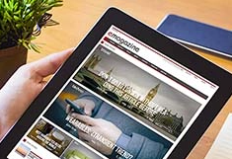 |
 |
|
学生老师合作 |
审核和批准 通过多用户文档协作(包括评论、标记、文本编辑等)最大限度地提高远程工作人员的工作效率。 |
数字内容出版 通过提取结构化内容元素(例如标题、列表、段落、字体和字符样式),轻松地以不同的格式重新发布。 |
报告创建和编辑
|


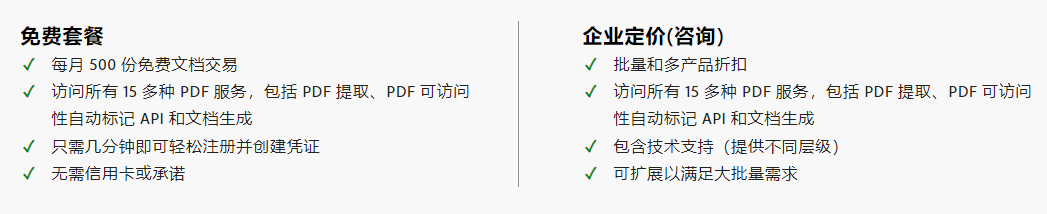


步骤 1:获取访问令牌
PDF 服务 API 端点是经过身份验证的端点。获取访问令牌分为两个步骤:
- 获取凭据 调用 PDF 服务 API 需要 Adobe 提供的凭据。要获取凭据,请单击此处并完成工作流程。请务必将凭据值复制并保存到安全位置。
- 检索访问令牌PDF 服务 API 需要 access_token 来授权请求。使用 Postman Collection 中的“获取 AccessToken”API 以及您的 client_id、client_secret(在 1 中下载的 pdfservices-api-credentials.json 文件中提到)来获取 access_token,或者直接使用下面提到的 cURL 来获取 access_token。
步骤 2:上传资产
获取访问令牌后,我们需要上传资产。上传资产分为两个步骤:
- 首先您需要使用以下 API 获取上传预签名 URI。
- 从上述 API获取响应状态后,使用
uploadUri上述 API 响应主体中的字段,通过 PUT API 调用将资产直接上传到云提供商。您还将获得一个assetID用于创建作业的字段。
步骤 3:创建作业
要为操作创建作业,请 assetID在 API 请求正文中使用步骤 2 中获得的。成功提交作业后,您将获得状态代码和将用于轮询的响应标头。
要创建作业,请参阅特定PDF 操作的相应 API 规范。
步骤 4:获取状态
成功创建作业后,您需要location使用以下 API 轮询步骤 3 中返回的响应标头
步骤 5:下载资产
从轮询 API获取响应代码后,您将status在响应正文中收到一个字段,该字段可以是in progress、done或failed。
如果status字段为in progress,则需要继续轮询位置,直到它变为done或failed。
如果该status字段是done响应主体,则该字段中还会有一个下载预签名 URI dowloadUri,它将用于通过以下 API 调用直接从云提供商下载资产
指南详情链接:https://developer.adobe.com/document-services/docs/overview/pdf-accessibility-auto-tag-api/gettingstarted/




目标是我们的核心
了解我们如何努力为世界创造积极的变化。
|
面向所有人的 Adobe
|
|
|
|
人人享有创造力 作为一家创意公司,我们独特地致力于为全世界的创作者赋能。 |
技术变革 我们致力于推动负责任地使用技术,造福社会。 |
|
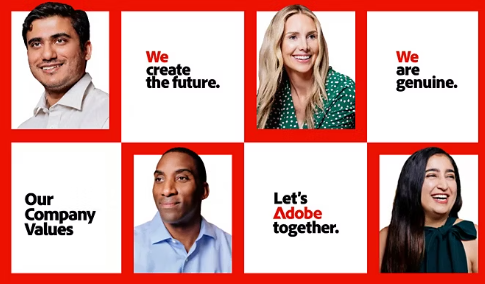 |
我们的价值观 我们的公司价值观——创造未来、拥有结果、提高标准和真诚——代表了我们是谁、我们如何在世界上出现,以及我们将如何定义我们未来的成功。 |
Adobe 和 AI
Adobe 正在利用人工智能作为副驾驶,使世界更具创造力、生产力和个性化,从而放大人类的聪明才智。
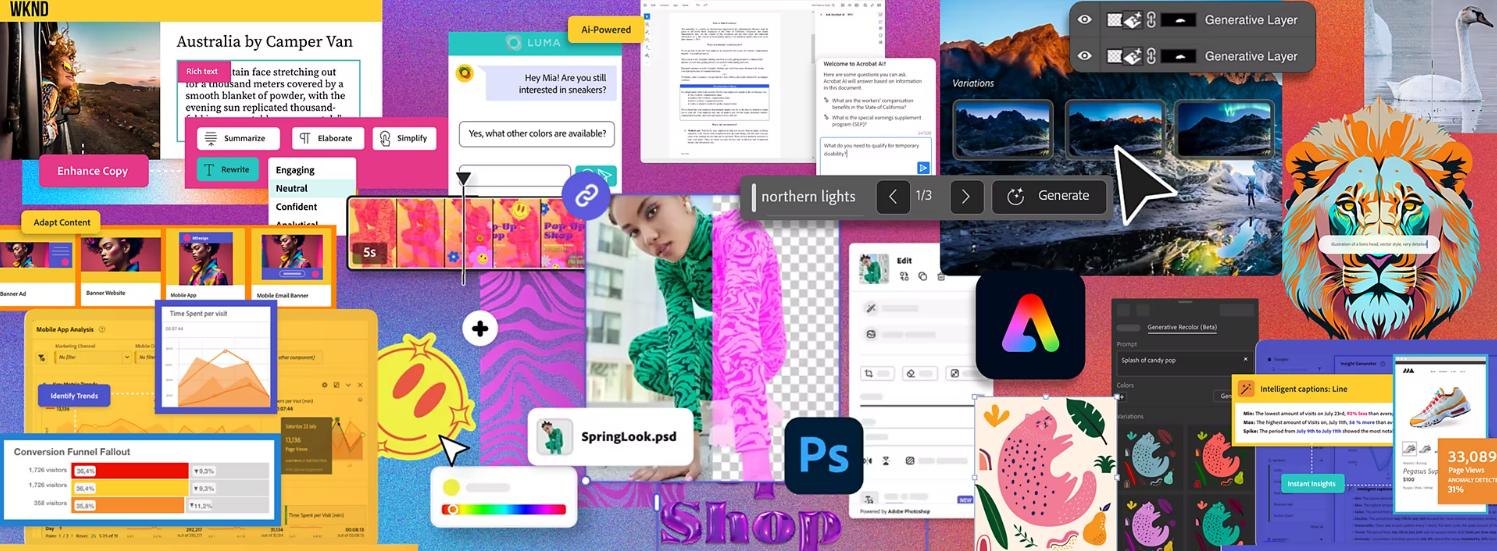


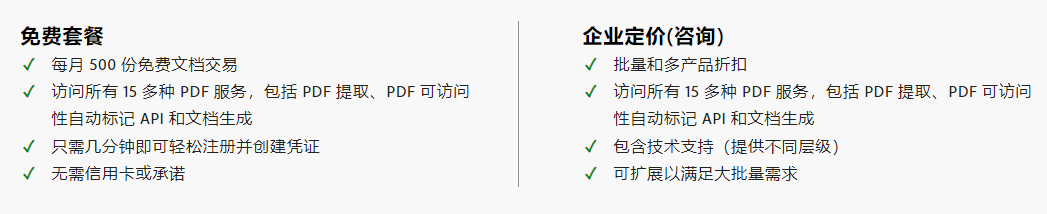


步骤 1:获取访问令牌
PDF 服务 API 端点是经过身份验证的端点。获取访问令牌分为两个步骤:
- 获取凭据 调用 PDF 服务 API 需要 Adobe 提供的凭据。要获取凭据,请单击此处并完成工作流程。请务必将凭据值复制并保存到安全位置。
- 检索访问令牌PDF 服务 API 需要 access_token 来授权请求。使用 Postman Collection 中的“获取 AccessToken”API 以及您的 client_id、client_secret(在 1 中下载的 pdfservices-api-credentials.json 文件中提到)来获取 access_token,或者直接使用下面提到的 cURL 来获取 access_token。
步骤 2:上传资产
获取访问令牌后,我们需要上传资产。上传资产分为两个步骤:
- 首先您需要使用以下 API 获取上传预签名 URI。
- 从上述 API获取响应状态后,使用
uploadUri上述 API 响应主体中的字段,通过 PUT API 调用将资产直接上传到云提供商。您还将获得一个assetID用于创建作业的字段。
步骤 3:创建作业
要为操作创建作业,请 assetID在 API 请求正文中使用步骤 2 中获得的。成功提交作业后,您将获得状态代码和将用于轮询的响应标头。
要创建作业,请参阅特定PDF 操作的相应 API 规范。
步骤 4:获取状态
成功创建作业后,您需要location使用以下 API 轮询步骤 3 中返回的响应标头
步骤 5:下载资产
从轮询 API获取响应代码后,您将status在响应正文中收到一个字段,该字段可以是in progress、done或failed。
如果status字段为in progress,则需要继续轮询位置,直到它变为done或failed。
如果该status字段是done响应主体,则该字段中还会有一个下载预签名 URI dowloadUri,它将用于通过以下 API 调用直接从云提供商下载资产
指南详情链接:https://developer.adobe.com/document-services/docs/overview/pdf-accessibility-auto-tag-api/gettingstarted/






目标是我们的核心
了解我们如何努力为世界创造积极的变化。
|
面向所有人的 Adobe
|
|
|
|
人人享有创造力 作为一家创意公司,我们独特地致力于为全世界的创作者赋能。 |
技术变革 我们致力于推动负责任地使用技术,造福社会。 |
|
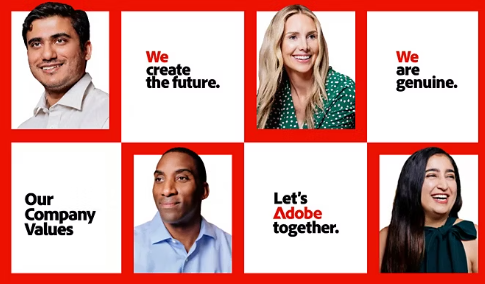 |
我们的价值观 我们的公司价值观——创造未来、拥有结果、提高标准和真诚——代表了我们是谁、我们如何在世界上出现,以及我们将如何定义我们未来的成功。 |
Adobe 和 AI
Adobe 正在利用人工智能作为副驾驶,使世界更具创造力、生产力和个性化,从而放大人类的聪明才智。